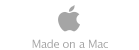四年程前から使用してきた Maxtor の外付け 3.5inch HDD 250GB がついにリードオンリーな虫の息状態に。
最近は 2.5inch HDD の値段もお手頃になってきたので、この機会に大容量の 2.5inch HDD を購入して内蔵 HDD と交換することにしました。現在 MacBook で使用している Fujitsu の 120GB HDD にはこの後 Time Machine 兼バックアップ用 HDD として頑張ってもらいます。
(※下にある画像はクリックすると大きいものが表示されます)
準備したもの
- MacBook (2.16Ghz/Mid 2007)
- HDD Western Digital WD2500BEVS (SATA/250GB/5400rpm) \9,480
- HDDケース 裸族のお立ち台
- トルクスレンチ T-8
- ドライバー
Maxtor の状態が刻一刻と悪化していくので準備も大急ぎです。
MacBook と HDD 以外の道具は全て T から借りました。
せっかくの機会なので T とは別の方法でシステム移行作業を進めてみようと思います。
作業
システム移行に使用するのはドネーションウェア「Carbon Copy Cloner 」のバージョン 3.1。
」のバージョン 3.1。
このアプリで MacBook 内蔵 HDD のクローンを作り、なるべく簡単に移行を済ませてしまおうという試みです。(使用環境は OS X 10.5.4)
Western Digital HDD を裸族のお立ち台に接続し、MacBook にマウントします。
ダイアログが表示されるので『初期化...』を選択、ディスクユーティリティーが起動するので HDD をフォーマットします。
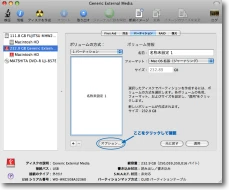
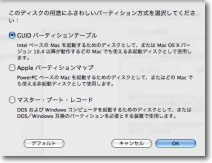
Intel Mac の場合、パーティション作成時に「オプション」ボタンを押して「GUID パーティションテーブル」になっていないと起動ディスクとして使用できないらしいので要注意です。
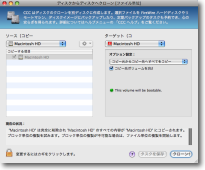
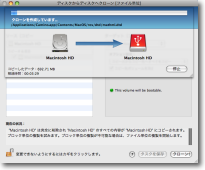
次に Carbon Copy Cloner を起動してソースとターゲットを設定。
あとはクローン作成ボタンをクリックしてできあがりを待ちます。
ちなみに 83GB で大体三時間程かかりました。
クローン作成が完了したらシステム起動が正常にできるかを換装前に一度確認しておきます。
option キーを押しながら MacBook を起動し、クローン化した Western Digital HDD を選びます。
特に問題が無いようならこれで準備は済んだので内蔵 HDD と交換します。
ここは T のエントリー「HDD移行作業」を参考に作業を進めました。
換装後初めての Macbook 起動時には option キーを押しながら起動してボリュームを選択する必要があります。
最後に死にかけ Maxtor 内の大事なファイル群を内蔵した Western Digital HDD にコピーして終了!
なんとか間に合ったようです……。
内蔵に 250GB も載せて使い切れるのかわかりませんが、大容量になって単純に嬉しいです。
Maxtor 今までありがとう!
追記: しばらく使って見ての感想
三ヶ月過ぎましたが、120GB の内蔵 HDD の頃に比べると起動に僅か時間がかかるようになったくらいで、特に問題も起こらず快適です。
狙っていた東芝製の 2.5inch 250GB HDDが売り切れだったので代わりに購入した Western Digital 製 HDD でしたが、音も結構静かですよ。
 新規
新規 編集
編集 添付
添付 一覧
一覧 最終更新
最終更新 差分
差分 バックアップ
バックアップ 凍結解除
凍結解除 複製
複製 名前変更
名前変更 ヘルプ
ヘルプ